Sådan ser du præcis, hvor et billede blev taget (og hold dit sted privat)

Moderne smartphones (og mange digitale kameraer) indlejrer GPS-koordinater i hvert foto, de tager. Ja, de billeder, du tager, har placeringsdata indlejret i dem - i det mindste som standard. Du kan muligvis skjule disse oplysninger, når du deler følsomme billeder online.
Find GPS-koordinaterne
RELATERET: Sådan fjerner du de skjulte personlige oplysninger Microsoft Office tilføjer til dine dokumenter
GPS-koordinaterne gemmes som " metadata "indlejret i fotofilerne selv. Alt du skal gøre er at se filens egenskaber og se efter det. Det er lidt som de potentielt inkriminerende oplysninger, der kan gemmes sammen med Microsoft Office-dokumenter eller PDF-filer.
I Windows er alt du skal gøre, højreklik på en billedfil, vælg "Egenskaber" og klik derefter på " Detaljer "fanebladet i egenskabsvinduet. Se efter Latitude- og Longitude-koordinaterne under GPS.
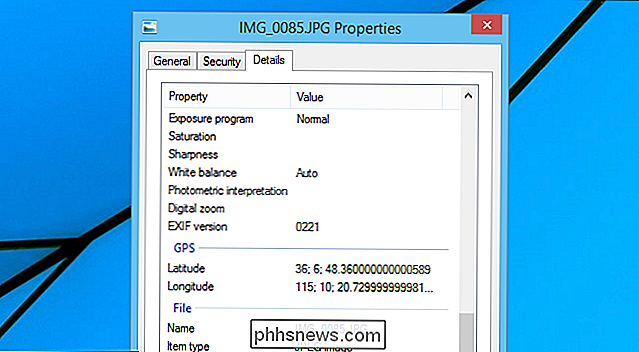
Højreklik på billedfilen (eller Control + klik på den), og vælg "Få info." Du vil se koordinaterne Latitude og Longitude under "More Info ".
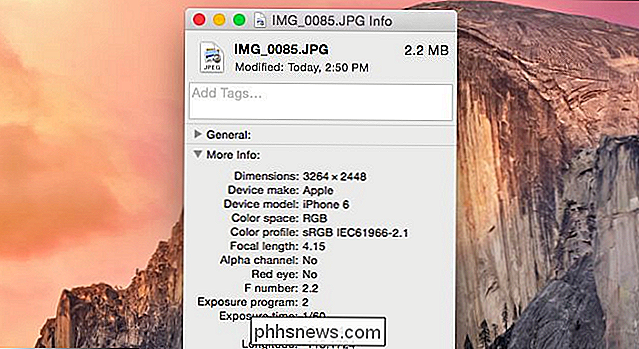
Visst, du kan muligvis se disse oplysninger med et" EXIF viewer "-program, men de fleste operativsystemer har denne funktion indbygget.
GPS-koordinaterne er ikke integreret i hvert enkelt billede. Den person, der tog billedet, kan have deaktiveret denne funktion på deres telefon eller manuelt fjernet EXIF-oplysningerne bagefter. Mange billeddelingstjenester online - men ikke alle dem - fjerner automatisk geolokeringsoplysningerne af personlige årsager. Hvis du ikke kan se disse detaljer, er den blevet fjernet fra (eller aldrig inkluderet) billedfilen.
Match koordinaterne til en placering på et kort
Disse er standard GPS koordinater, så du behøver bare at matche dem til en placering på et kort for at finde, hvor billedet faktisk blev taget. Mange kortlægningstjenester tilbyder denne funktion - du kan f.eks. Tilslutte koordinaterne direkte til Google Maps. Google tilbyder instruktioner til korrekt formatering af koordinaterne til Google Maps.
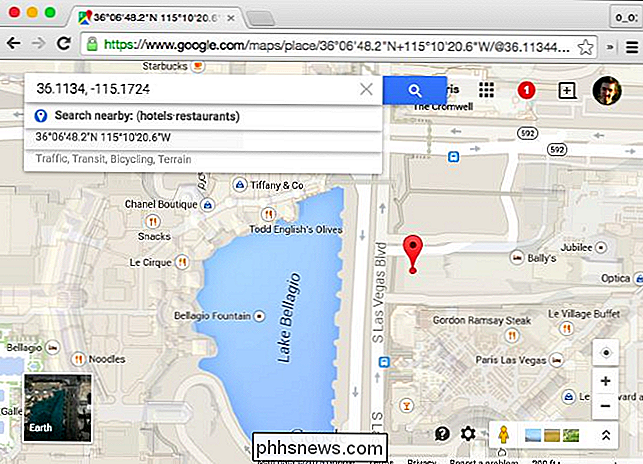
Husk på, at dette kun er metadata og kan være falsk, men det er temmelig sjældent, at nogen ville forstyrre falske metadata i stedet for at fjerne det helt. Det er også muligt for GPS-lokationen at være lidt væk. En telefon eller et digitalt kamera kan bare have brugt sin senest kendte placering, hvis den ikke kunne få et opdateret GPS-signal, mens du tager billedet.
Sådan stopper du indlejring af GPS-koordinater i dine fotos
RELATERET: Hvad er EXIF-data, og hvordan kan jeg fjerne det fra mine billeder?
Hvis du vil deaktivere at tilføje GPS-data helt, kan du gå ind i telefonens Kameraapp og deaktivere placeringsindstillingen. Du kan også fjerne de integrerede EXIF-data, før du deler potentielt følsomme billeder. Værktøjer er bygget direkte i Windows, Mac OS X og andre operativsystemer til dette - Bare følg vores vejledning for flere detaljer.
RELATED: iOS har app tilladelser, for: og de er nok bedre end Android's
På en iPhone skal du gå til Indstillinger> Beskyttelse af personlige oplysninger> Placeringstjenester> Kamera og derefter vælge "Aldrig" for "Tillad adgang til placering". Kameraappen har ikke adgang til din placering og kan ikke indlejre den i fotos.

På Android varierer denne proces fra telefon til telefon. Forskellige producenter omfatter deres egne brugerdefinerede kameraapps, og selv Android 4.4 Camera-appen fungerer anderledes end i Android 5.0. Grav omkring kameraets app hurtige indstillinger skifter eller indstillingsskærmen og kig efter en indstilling, der deaktiverer denne funktion - eller udfør bare en hurtig websøgning for at finde ud af, hvordan du deaktiverer den på din telefon og dens kameraapp.
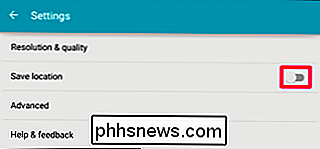
Husk på, selvom GPS-koordinaterne kan være meget nyttige også. For eksempel, med en tjeneste som Google Fotos, Yahoo! Flickr, eller Apple iCloud Photo Library, kan du organisere dine billeder og se dem efter, hvor de blev taget, hvilket gør det meget nemt at gennemse fotos taget på en bestemt ferie eller på et yndlingsmærke. Du kan altid fjerne stedsoplysningerne selv, hvis du vil dele et billede. Derfor fjerner så mange tjenester automatisk geolokeringsoplysningerne, når du deler billedet med en anden.
EXIF-metadata gemt sammen med fotos indeholder også nogle andre detaljer. For eksempel kan du se præcis hvilken model af kamera (eller smartphone) personen brugte til at tage billedet. Du kan også undersøge eksponeringsindstillinger og andre detaljer. De fleste af disse detaljer betragtes ikke overalt nær så følsomme som GPS-placering detaljer - selv om professionelle fotografer måske ønsker at holde deres tricks og indstillinger hemmelige.

Googles svarapp vil snart give smarte svar til andre apps
En ret intelligent funktion, der hedder Smart Replies, har fundet vej til forskellige Google-apps, herunder Gmail, for nylig. Svar er en standalone app, der bringer smarte svar til mange forskellige messaging apps på Android. RELATERET: Det bedste, som Google Assistant kan gøre på din Android-telefon Google har været ved at gøre tech arbejde bedre i hverdagen situationer med ting som Google Assistant.

Sådan laver du dine egne QR-koder fra din iPhone eller Android-telefon
Du tror måske, at QR-koder er så 2006, men de kommer tilbage på en stor måde. Her er hvordan du opretter din egen. RELATED: QR-koder forklaret: Hvorfor du ser disse firkantede strekkoder overalt Du kan måske spørge dig selv, "Hvorfor vil jeg nogensinde have eller skal lave min egen QR-kode? ", Og det er et gyldigt spørgsmål.



